'>

Ovaj će vam post pokazati kako ažurirati upravljački program pisača za svoj Canon MG2520 pisač .
Canon MG 2520 pisač koji se naziva i Canon PIXMA MG2520 printer. To je kompaktan multifunkcionalni pisač početne razine. Radi na sustavima Windows 10, Windows 8.1, Windows 8, Windows 7, Windows Vista i Windows XP.
Ako vaš Canon pisač ne radi kako treba, na primjer, prilikom pokušaja ispisa primijetite određene pogreške, status pisača je izvan mreže, trebali biste razmotriti ažuriranje upravljačkog programa pisača.
Isprobajte ove popravke da biste ažurirali upravljački program Canon MG2520
- Ručno ažurirajte upravljački program pisača
- Automatski ažurirajte upravljački program pisača
- Ažurirajte upravljački program pisača u Upravitelju uređaja
Popravak 1: Ručno ažurirajte upravljački program pisača
Upravljački program za Canon MG2520 možete ručno preuzeti s web stranice tvrtke Canon na računalu sa sustavom Windows. Da biste to učinili, slijedite upute u nastavku:
1) Idite na Stranica za preuzimanje upravljačkog programa i softvera Canon .
2) U okvir za pretraživanje upišite Canon printer mg2520 i kliknite Upravljački program Canon PIXMA MG2520 u rezultatima pretraživanja.
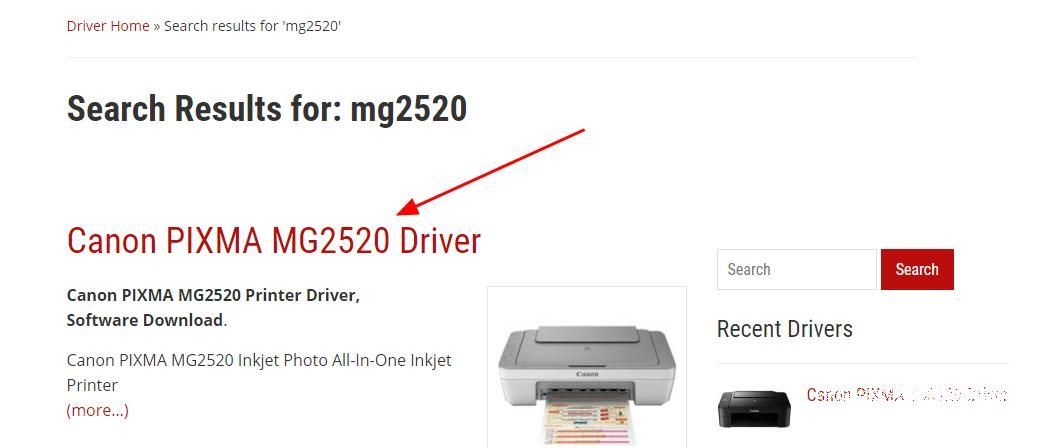
3) Pomaknite se prema dolje i pronađite Canon PIXMA MG2520 upravljački program za Windows i kliknite preuzimanje datoteka .
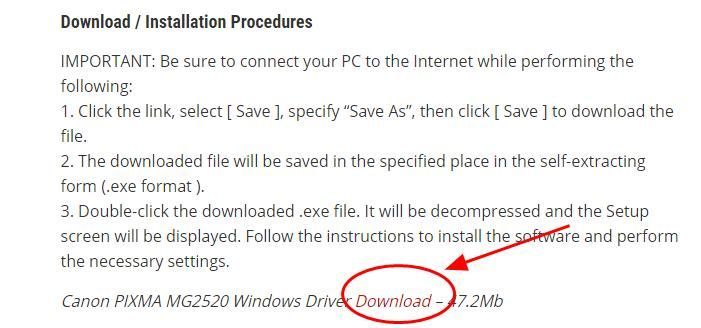
4) Nakon preuzimanja, izvadite preuzetu datoteku, instalirajte .exe datoteku i slijedite upute na zaslonu.
Ovo je dugotrajno. Ako vam ova metoda ne uspije, ne brinite. Imamo i druga rješenja koja možete isprobati.
Popravak 2: Automatski ažurirajte upravljački program pisača
Ručno preuzimanje i instaliranje upravljačkog programa Canon MG2520 zahtijeva vrijeme i računalne vještine. Ako nemate strpljenja, to možete učiniti automatski s Vozač jednostavno .
Driver Easy automatski će prepoznati vaš sustav i pronaći odgovarajuće upravljačke programe za njega. Ne trebate točno znati na kojem sustavu radi vaše računalo, ne trebate riskirati preuzimanje i instaliranje pogrešnog upravljačkog programa i ne trebate brinuti hoćete li pogriješiti prilikom instalacije.
Vozače možete automatski ažurirati pomoću BESPLATNE ili Pro verzije Driver Easy. Ali s verzijom Pro potrebna su samo 2 klika (i dobivate potpunu podršku i 30-dnevno jamstvo povrata novca):
1) preuzimanje datoteka i instalirajte Driver Easy.
2) Pokrenite Driver Easy i kliknite Skeniraj sada dugme. Zatim će Driver Easy skenirati vaše računalo i otkriti sve upravljačke programe.
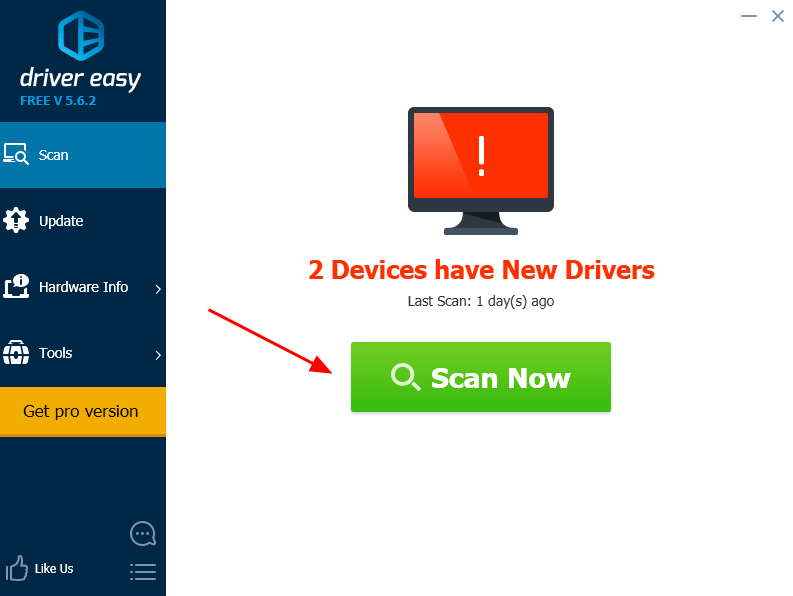
3) Pritisnite ažuriranje gumb pored označenog upravljačkog programa pisača za automatsko preuzimanje ispravne verzije ovog upravljačkog programa (to možete učiniti pomoću BESPLATNO verzija).
Ili kliknite Ažuriraj sve za automatsko preuzimanje i instaliranje ispravne verzije svih upravljačkih programa koji nedostaju ili su zastarjeli u vašem sustavu (za to je potreban Pro verzija - od vas će se zatražiti nadogradnja kada kliknete Ažuriraj sve ).
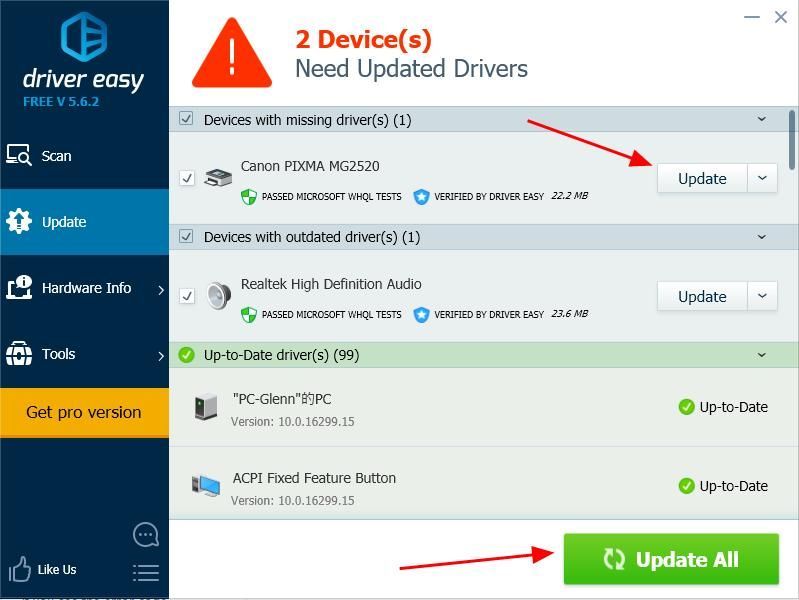
4) Ponovo pokrenite računalo da bi ono stupilo na snagu.
Ovo je prilično jednostavno ažurirati upravljački program pisača Canon MG2520, zar ne?
3: Ažurirajte upravljački program pisača u Upravitelju uređaja
Upravljački program za Canon MG2520 možete ažurirati i putem Upravitelja uređaja na računalu.
Bilješka : snimke zaslona u nastavku dolaze iz sustava Windows 10, ali popravci također rade na sustavima Windows 8 i Windows 7.1) Na tipkovnici pritisnite Tipka s logotipom sustava Windows i R istodobno zazivati okvir Run.
2) Vrsta devmgmt.msc i kliknite u redu .
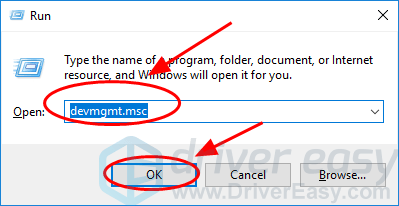
3) Dvaput kliknite Pisači da ga proširim.
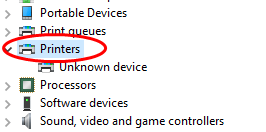
4) Desni klik na svoj Pisač (može se prikazati kao Nepoznati uređaj ) i odaberite Ažuriraj upravljački program .
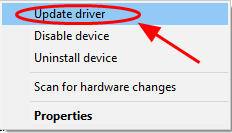
5) Odaberite Automatski potražite ažurirani softver za upravljačke programe .
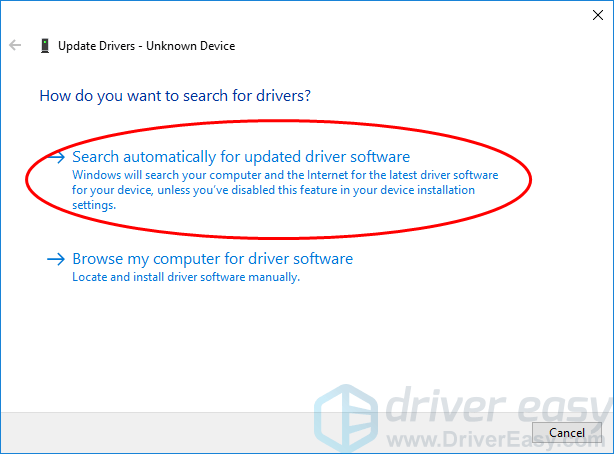
6) Tada će Windows početi pomagati u pretraživanju novog upravljačkog programa za vaš pisač.
7) Nakon ažuriranja, ponovo pokrenite računalo.
Eto vam tri jednostavne metode za preuzimanje ili ažuriranje Upravljački program Canon MG2520 za Windows . Slobodno dodajte komentar u nastavku ako imate pitanja, a mi ćemo vidjeti što još možemo učiniti da vam pomognemo.




![[2022. popravak] Apex Legends kod pogreške 23](https://letmeknow.ch/img/knowledge/36/apex-legends-error-code-23.png)
![[Riješeno] Final Fantasy XIV se ruši na računalu](https://letmeknow.ch/img/knowledge-base/90/solved-final-fantasy-xiv-crashing-on-pc-1.jpg)
